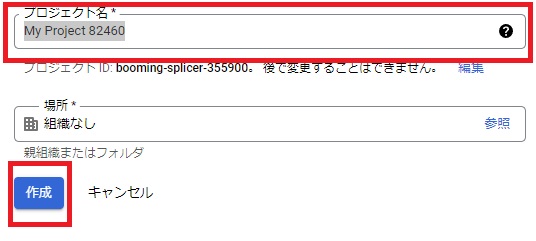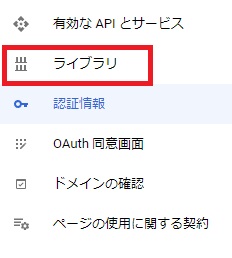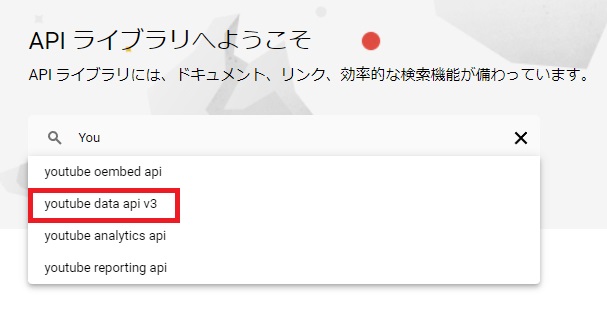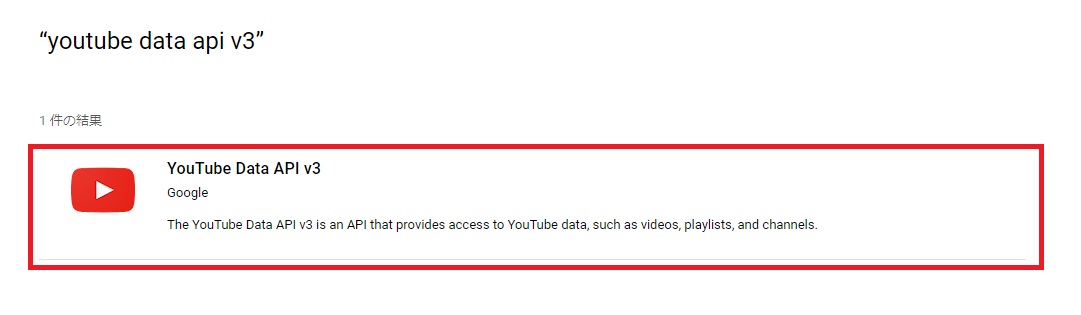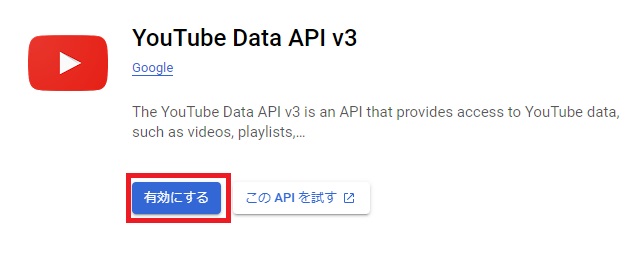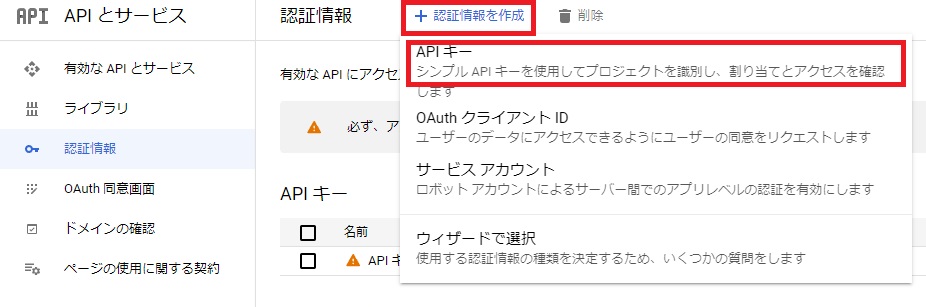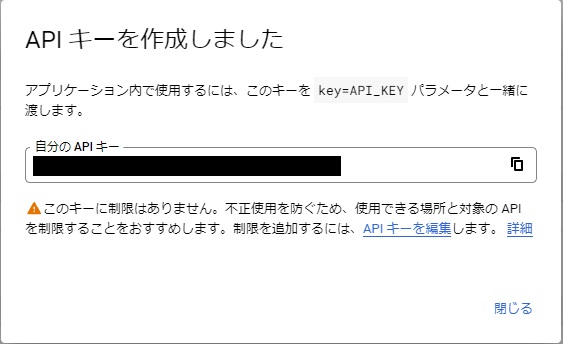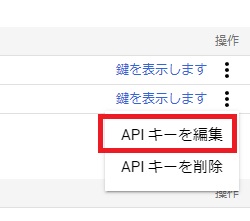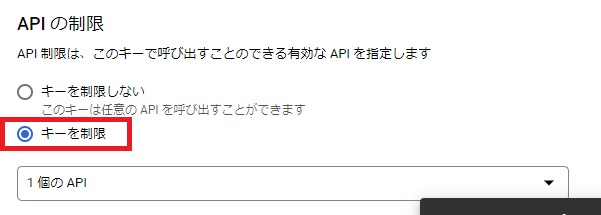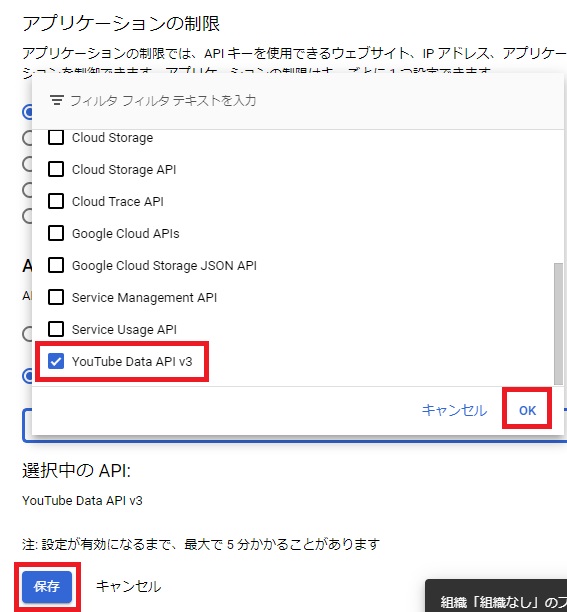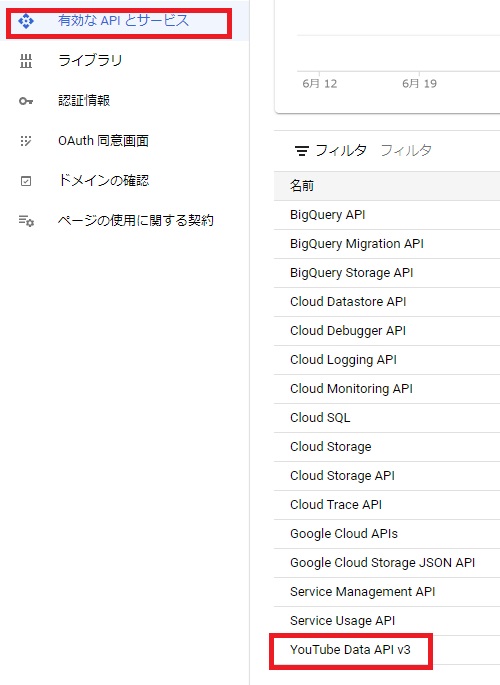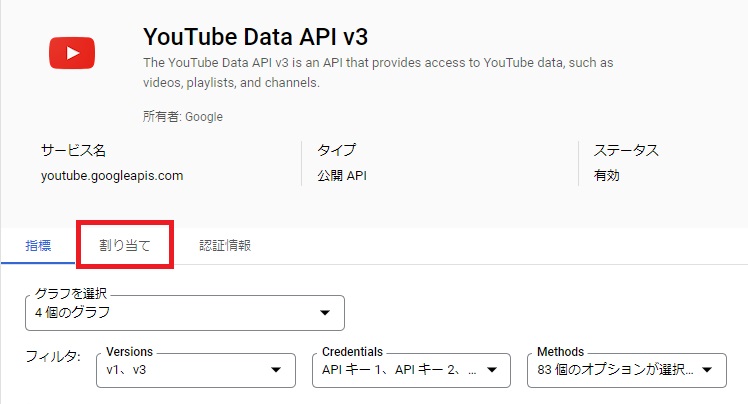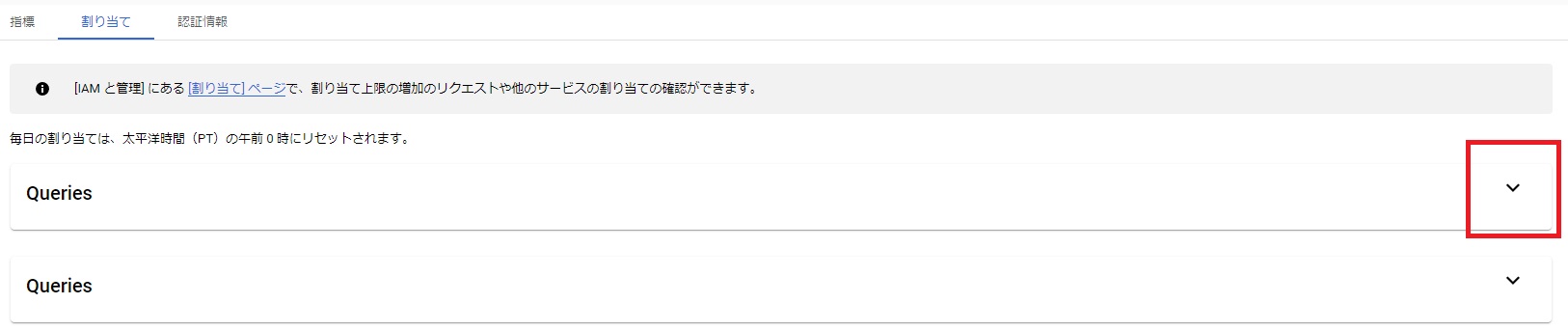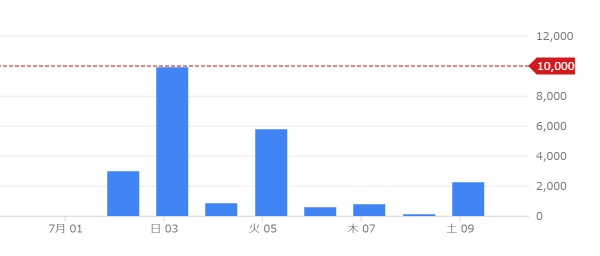YouTube APIキーの取得方法
ここではYouTube APIキーの取得方法を取得する方法について説明します。
YouTube APIキーの前にそもそも【API】とは何かというと…
APIは各種システム/サービスがそのシステム/サービスを利用するアプリケーションに対して公開するインタフェースである。APIの重要な役割は、システム/サービス提供者が公式に仕様(外部仕様)を定義し、管理している各種機能を利用するための操作方法(インタフェース)を提供することである。APIは多くの場合、アプリケーションを構築する言語と同じ言語のライブラリ、あるいは通信プロトコル形式として提供され、システム/サービス開発者によって提供・管理される。(wikiより)
となります。Youtubeと絡めて説明すればYoutubeの動画の情報を他の端末(パソコン、スマホ等)で扱うための架け橋となるシステムになります(かなり大雑把な説明)。そして【YouTube APIキー】はYoutubeの動画データベースにアクセスする為のパスワードのようなものと捉えて頂ければいいと思います。
YouTube APIキーの取得にはそもそもGoogleアカウントの取得が必要ですが、殆どの人は持っていると思われるのでその説明は割愛します。
Googleアカウントにログインした状態で【Google Cloud Platform】の【APIとサービス】にアクセスします。
次に画面右の方の【プロジェクトを作成】をクリックします。
すると、プロジェクト名を入力する小窓が表示されますのでプロジェクト名を入れます。プロジェクトを生成する時に自動で決定されるプロジェクトIDは変更不可能ですがプロジェクト名自体は変更可能ですので適当でも構いません。プロジェクト名を入れたら下部の【作成】ボタンを押します。これでプロジェクトを作成できました。次にAPIキーを有効にします。左のメニューの【ライブラリ】をクリックします。
画面中央に検索窓が出てくるので『you』といれると入力候補に【youtube data api v3】と出てくるのでこれを選択します。
検索結果が表示されるのでさらに【YouTube Data API v3】をクリックするとAPIが表示されるので【有効にする】を押します。これで使用したいAPIが有効になりました。次にキーの生成を行います。画面上部の【+認証情報を生成】をクリック。
すると、候補が複数出ますが一番上の【APIキー】を選びます。
これで、APIキーを使用することができますが、念の為制限をかけておきます。不正使用防止の為です。上記の画面を閉じます。
APIキーの所の右端の【操作】の所の縦〇をクリックすると【APIキーを編集】と出てきますのでこれを選択します。
するとAPIの詳細設定画面になりますのでAPIの制限の【キーを制限】を選び、下のセレクトボックスから【YouTube Data API v3】のチェックボックスを有効にします。そこまで終わったら【保存】ボタンを押して制限の設定を保存して終了です。実際にAPIを使用する場合は【鍵を表示します】を押すと表示されるキー番号の小窓の【クリップボードにコピー】でコピーして使うといいと思います。また、この認証情報画面は比較的よく来るのでブックマークをしておくと便利です。
Youtube APIキーにはYoutubeにリクエストしてデータが帰ってくる際に量的使用制限があります。リクエストの種類や使用量によって変わりますが、もし制限を迎えてしまった場合はその日はそのキーを使用することは出来ません。他のキーを使うか日付(Youtube本社の現地時間)が変わるのを待つしかありません。ここから使用量(割り当て)の確認方法を説明します。先ほどまでの画面の左側のメニューの【有効なAPIとサービス】をクリック。
すると画面中央にAPIの一覧が出ますので【YouTube Data API v3】を探してクリックします。
次に【割り当て】タブをクリック。
さらに『Queries』と書かれた所の上段の右端の∇をクリック。
ここで現在のキーの使用量が表示されます。『10,000』が上限でこれをオーバーすることはできません。以上でAPIキーの割り当て確認方法の説明は終わりです。